Dikte için kullanılacak mikrofonu seçin ve en iyi ses girişi için doğru şekilde bağlandığından ve konumlandırıldığından emin olun. Doğru transkripsiyonu sağlamak için mevcut seçeneklerden dikte edilecek dili seçin. Açık ve doğal bir şekilde konuşun ve transkripsiyon doğruluğunu korumak için çok hızlı veya yumuşak konuşmaktan kaçının.
Mac üzerinde dikte etmek için 7 adım aşağıda listelenmiştir.
- Dikteyi Etkinleştirme: Sistem Tercihleri'ne gidin, Klavye'yi seçin ve dikteyi etkinleştirmek için Dikte sekmesini seçin.
- Mikrofonunuzu Seçin: Dikte için kullanacağınız mikrofonu seçin.
- Bir Dikte Dili Seçin: Mevcut seçenekler arasından dikte edeceğiniz dili seçin.
- Açık ve Doğal Konuşun: Doğru transkripsiyonu sağlamak için açık ve doğal bir şekilde konuşun.
- Hataları Düzeltme: Hataları düzeltmek için sesli komutları veya manuel düzenlemeyi kullanın.
- İleri Düzey Sesli Komutları Öğrenin: Dikte deneyimini geliştirmek için ileri düzey komutları keşfedin.
- Üçüncü Taraf Dikte Araçlarını Keşfedin: Ek özellikler ve özelleştirme seçenekleri için üçüncü taraf dikte araçlarını keşfetmeyi düşünün.
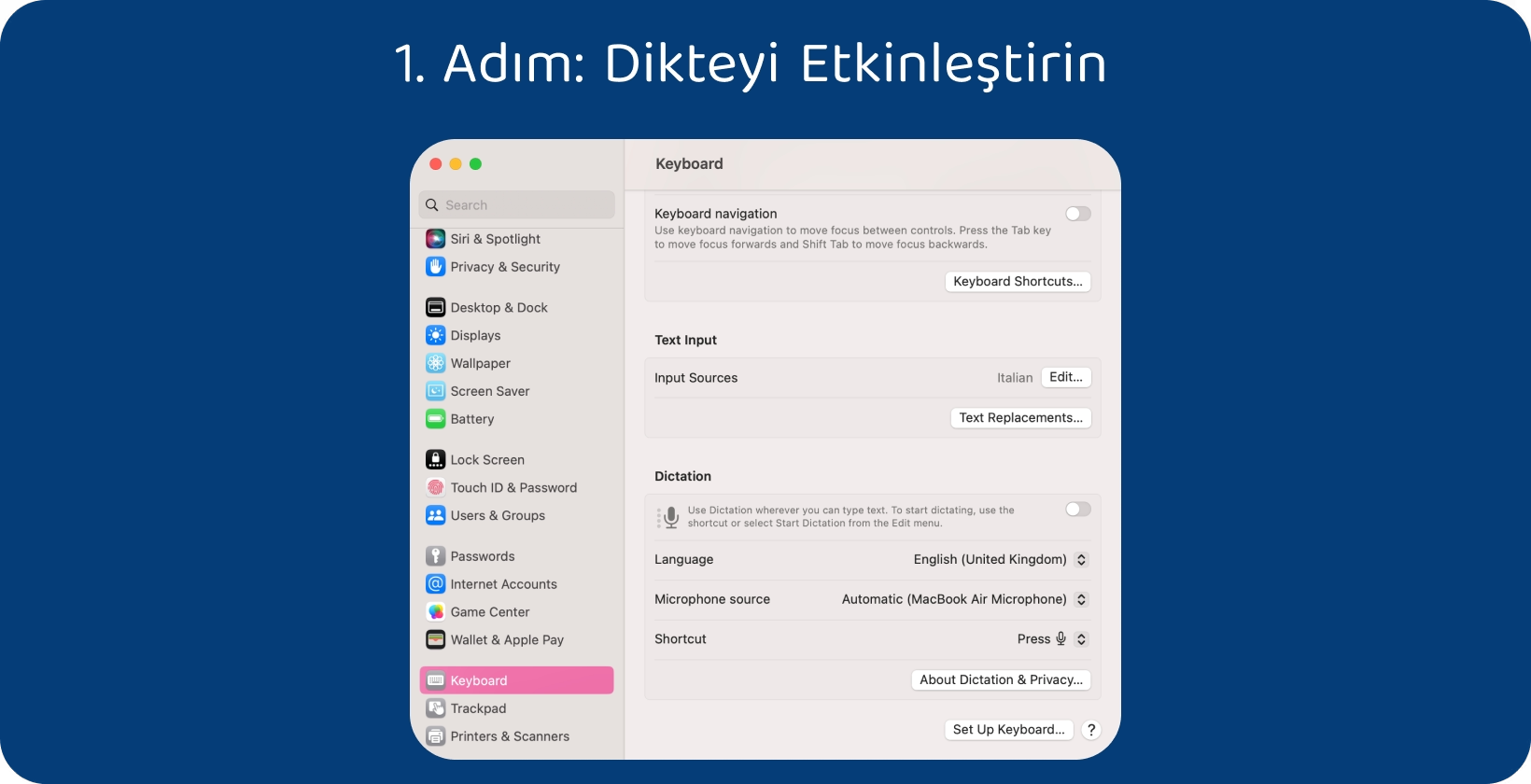
1. Adım: Dikteyi Etkinleştir
Apple menüsünde bulunan Sistem Tercihleri'ne erişerek veya Dock'taki Sistem Tercihleri simgesini tıklayarak başlayın. "Klavye" seçeneğini bulun ve seçin. Pencerenin üst kısmında bulunan " Dikte " sekmesine gidin. Dikte ile ilgili ayarları bulun. Yanındaki onay kutusunu tıklayarak Dikte özelliğini değiştirmeniz yeterlidir. Gerekirse, farklı dillerde dikteyi desteklemek için kullanıcılardan ek dil verilerini indirmeleri istenebilir. Bu işlemi tamamlamak için ekrandaki talimatları izleyin.
Dikteyi etkinleştirmek için kısayol tuşu ve Dikte etkinleştirildikten sonra Geliştirilmiş Dikte'nin çevrimdışı kullanım için kullanılıp kullanılmayacağı gibi ayarları özelleştirin. Dikte, Mac'da kullanıma hazır olacak ve kullanıcıların bu adımlar tamamlandıktan sonra çeşitli uygulamalar ve görevler arasında seslerini kullanarak metin dikte etmelerini sağlayacak.
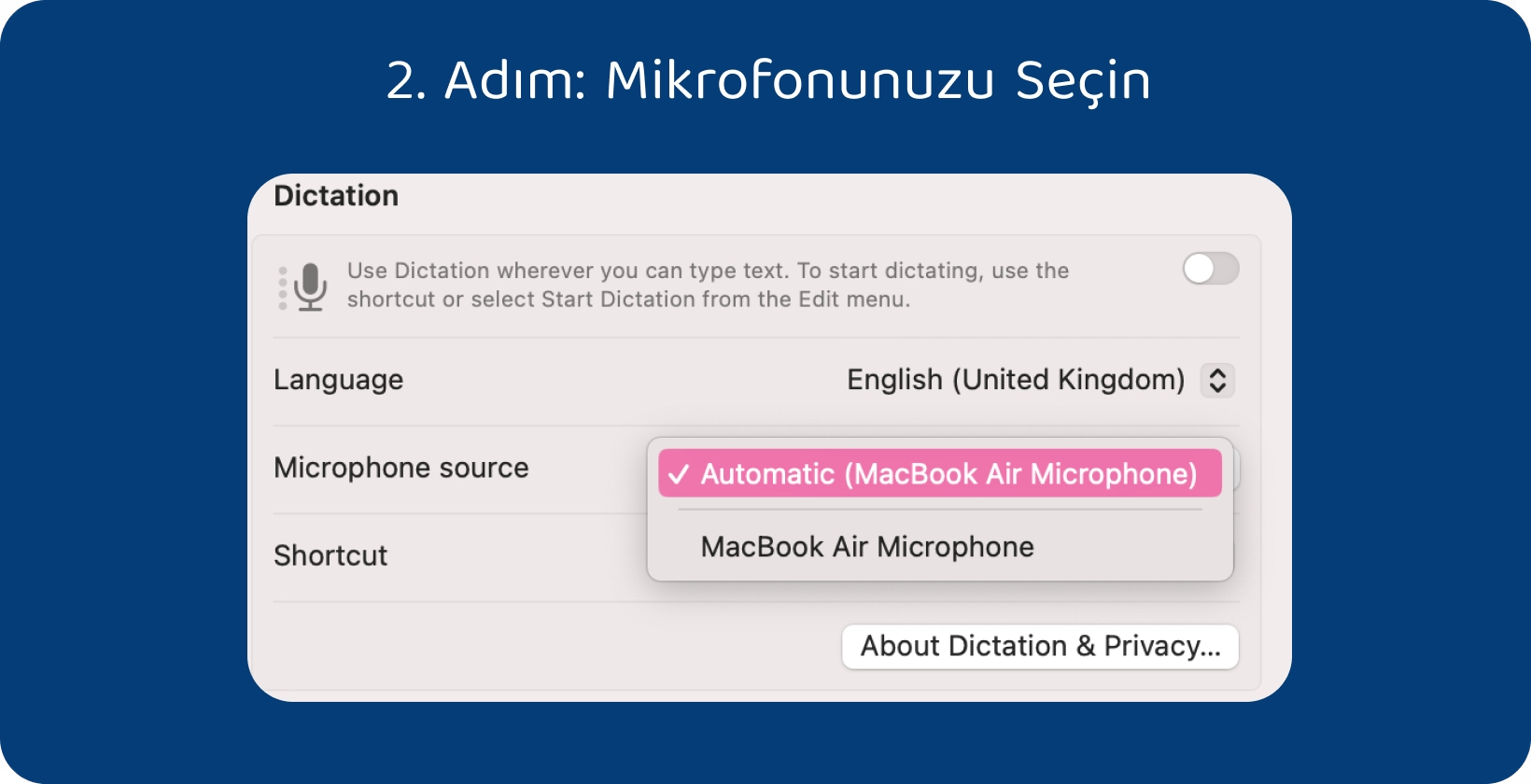
2. Adım: Mikrofonunuzu Seçin
Sistem Tercihleri'ndeki Klavye tercihlerinde bulunan Dikte sekmesine dönün. "Mikrofon" etiketli açılır menüyü bulun. Maccihazınıza bağlı mevcut mikrofonların bir listesini görüntülemek için bu açılır menüye tıklayın. Açılır menüden dikte için kullanmak istediğiniz mikrofonu seçin. Ayarlarınızı kaydetmek için Sistem Tercihleri penceresini kapatın. Uygun mikrofonu seçmek, dikte etmenin sesinizi doğru bir şekilde yakalamasını ve en iyi performans için arka plan gürültüsünü en aza indirmesini sağlar.
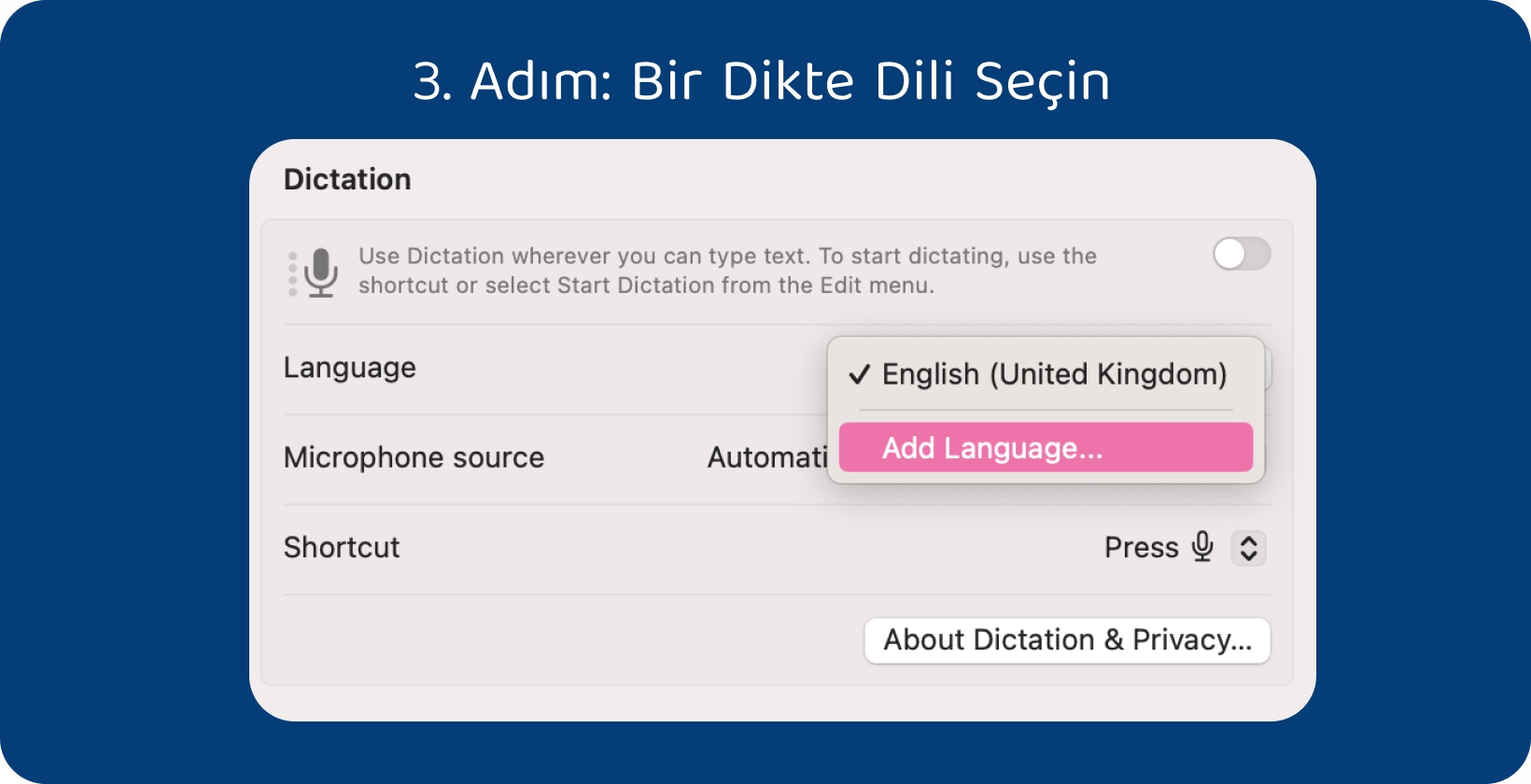
3. Adım: Bir Dikte Dili Seçin
Sistem Tercihleri'ndeki Klavye tercihlerinde bulunan Dikte sekmesinde kalın. Kullanıcıların dikte için dili belirlemesine olanak tanıyan "Dikte Dili" veya benzeri etiketli seçeneği arayın. Kullanılabilir dillerin listesini görüntülemek için "Dikte Dili"nin yanındaki açılır menüyü tıklayın. Açılır menüden dikte edilecek dili seçin. Bu, diktenin konuşulan kelimeleri seçilen dilde metne doğru bir şekilde yazmasını sağlar.
İstenen dil listelenmemişse ek dil verilerini indirin. Gerekli dil paketlerini indirmek ve yüklemek için istemleri izleyin. Doğru dikte dilinin seçilmesi, konuşulan kelimelerin metne doğru bir şekilde dökülmesini sağlar.
4. Adım: Açık ve Doğal Konuşun
Diktenin doğruluğunu etkilediği için çok hızlı veya çok alçak sesle konuşmaktan kaçınarak normal bir hızda ve ses seviyesinde konuşmaya başlayın. Dikte yazılımının konuşmayı doğru bir şekilde yazıya dökmesine yardımcı olmak için kelimeleri net bir şekilde telaffuz edin ve doğru bir şekilde telaffuz edin.
Tam cümlelerle konuşun ve aşırı karmaşık veya teknik bir dil kullanmaktan kaçının, çünkü bu, dikte yazılımının doğru bir şekilde yazıya dökmesi için daha zordur. Dikte yazılımının konuşmayı doğru bir şekilde işlemesine ve yazıya dökmesine izin vermek için cümleler arasında kısa bir duraklama yapın. Noktalama işaretlerini veya biçimlendirme komutlarını dikte etmek için bunları açık ve net bir şekilde söyleyin. Örneğin, nokta için "nokta", virgül için "virgül" veya yeni bir paragrafa başlamak için "yeni paragraf" deyin.
Dikte için mümkün olan en net ses girişini sağlamak için arka plan gürültüsünü ve ortamdaki dikkat dağıtıcı unsurları en aza indirin. Açık ve doğal bir şekilde konuşarak ve bu yönergeleri izleyerek Mac üzerindeki diktenin doğruluğunu ve etkinliğini en üst düzeye çıkarın. Bu yönergelerle konuşulan kelimeleri zahmetsizce metne kolayca aktarın.
Adım 5: Hataların Düzeltilmesi
Yazıya dökülen metinde zaman zaman hatalar meydana gelir: Açık ve dikkatli bir dikte ile bile. Bu hataları düzeltmek basittir. Farenizle tıklayarak veya klavyenizdeki ok tuşlarını kullanarak imlecinizi hatanın üzerine getirin ve yazıya dökülen metinde bir hata fark ederseniz gerekli düzeltmeleri manuel olarak yapın.
İmleç hatanın üzerine getirildikten sonra klavyedeki geri al veya sil tuşuna basarak yanlış metni silin. Hatayı değiştirmek için düzeltilen metni dikte edin veya manuel olarak yazın. Düzeltilmiş metnin net olduğundan ve amaçlanan anlamı doğru bir şekilde yansıttığından emin olun.
Mac'in dikte özelliği, hataları düzeltmek için sesli komutlar sunar. Örneğin, son Word veya ifadeyi kaldırmak için "delete" deyin, son cümleyi silmek için "scratch that" veya son değişikliği geri almak için "undo" deyin. İş akışı için en uygun olanları bulmak için bu sesli komutlarla denemeler yapın.
6. Adım: Gelişmiş sesli komutları öğrenin
Mac'da dikte deneyimini yükseltmek için düzenleme ve biçimlendirme için gelişmiş sesli komutlara aşina olmak faydalıdır. Bu komutlar, kullanıcıların metin düzenleme, belgeleri biçimlendirme ve uygulamalarda gezinme gibi görevleri tamamen eller serbest olarak gerçekleştirmelerine olanak tanır.
Seçili metne biçimlendirme stilleri uygulamak için metni biçimlendirmek üzere "kalın", "italik" veya "altı çizili" gibi komutlar dikte edin. Belgeler arasında gezinmek için "satırın sonuna git" veya "aşağı kaydır" gibi komutları kullanın. Metinde hassas düzenlemeler yapmak için "son Wordsil" veya "sonraki Wordbüyük harfle yap" gibi metni düzenlemek için komutlar dikte edin.
Kullanılabilir sesli komutlar ve bunların nasıl etkili bir şekilde kullanılacağı hakkında daha fazla bilgi edinmek için Mac'ın işletim sistemi tarafından sağlanan belgelere veya yardım kaynaklarına bakın. Tam potansiyellerini keşfetmek için çeşitli uygulamalarda ve bağlamlarda sesli komutlarla denemeler yapmayı düşünün. Gelişmiş sesli komutlarda ustalaşarak dikte deneyimini kolaylaştırın, üretkenliği artırın ve görevleri Mac daha verimli bir şekilde gerçekleştirin.
7. Adım: Üçüncü taraf dikte araçlarını keşfedin
Üçüncü taraf dikte araçları, dikte deneyimini geliştirir ve belirli kullanım durumları için özel çözümler sunar. macOSiçin mevcut olan farklı üçüncü taraf dikte araçlarını araştırarak başlayın. Gereksinimlerinize uygun özellikleri arayın. Diğer kullanıcıların incelemelerine ve önerilerine göz atın.
Birçok üçüncü taraf dikte aracı, bir satın alma işlemi yapmadan önce yazılımı test etmek için deneme süreleri veya demolar sunar. Araçların işlevselliğini ve kullanılabilirliğini değerlendirmek ve sizin için en iyisini belirlemek için farklı araçlar deneyin. Üçüncü taraf dikte araçlarını keşfederek dikte deneyimini geliştiren ve üretkenliği en üst düzeye çıkaran bir çözüm bulun.
Transkriptor: Mac Kullanıcılar için En İyi Transkripsiyon Aracı
Transkriptor , Mac kullanıcıları için olağanüstü bir transkripsiyon aracı olarak öne çıkıyor ve ses kayıtlarının yazıya dökülmesinde gelişmiş doğruluk ve verimlilik sunuyor. Transkriptor web sitesine gidin ve hesabınız yoksa bir hesap oluşturun. Yazıya dökülecek konuşmayı kaydedin ve ses dosyasını Transkriptoryükleyin .
Transkripsiyon işlemini başlatmadan önce transkripsiyon için uygun dili seçtiğinizden emin olun. Transkriptor , kullanıcıların ses içeriğini tercih ettikleri dilde doğru bir şekilde yazıya dökmelerine olanak tanıyan çeşitli dilleri destekler. Dil seçildikten sonra transkripsiyon işlemini başlatın.
Transkriptor , ses içeriğini doğru bir şekilde metne dönüştürmek için gelişmiş konuşma tanıma teknolojisini kullanır. Oluşturulan transkripti, transkripsiyon tamamlandıktan sonraki Transkriptor içinde gözden geçirin. Kullanıcılar, herhangi bir yanlışlığı düzeltmek ve metnin amaçlanan içeriği doğru bir şekilde yansıttığından emin olmak için transkripti doğrudan web sitesi içinde düzenler.
Transkripti Transkriptor 'dan metin, PDFveya Word belge gibi çeşitli formatlarda dışa aktarın. Transkripti yerel olarak Mac kaydedin ve başkalarıyla paylaşın. Transkriptor , röportajları, toplantıları, dersleri veya kişisel kayıtları yazıya dökmek gibi yüksek kaliteli transkripsiyon hizmetleri arayan Mac kullanıcılar için güvenilir bir çözüm sunar. Ücretsiz deneyin!
Dikte'yi neden macOS bir aygıtta kullanmalısınız?
Bir macOS cihazında dikteyi kullanmak, kullanıcıların konuşmayı sorunsuz bir şekilde metne dönüştürmesini sağlayarak ve çeşitli bağlamlarda üretkenliği ve erişilebilirliği artırarak çok sayıda avantaj sunar. Dikte, kullanıcıların manuel olarak yazmaya gerek kalmadan hızlı ve verimli bir şekilde metin girmesine olanak tanıyarak kullanıcıların Excel'de de dikte etmesine olanak tanır.
Dikte, dikte uygulamaları gibi geleneksel yazmayı engelleyebilecek engelli veya hareket bozukluğu olan bireyler için erişilebilir bir alternatif sunar. Dikte, eller serbest bir metin girişi yöntemi sunarak erişilebilirliği ve kapsayıcılığı artırır ve kullanıcıların Apple Watch ile dikte etmesine olanak tanır. macOS'da Dikte, kullanıcıların konuşmalarını bir Word işlemcisinde, e-posta istemcisinde, mesajlaşma uygulamasında veya web tarayıcısında yazdıkları hemen hemen her yerde metne dönüştürmelerine olanak tanır. Bu esneklik, kullanıcıların çoklu görev yaparken, hareket halindeyken veya yazmanın pratik olmadığı ortamlar gibi çeşitli durumlarda metin dikte etmelerini sağlar.
Dikte, kullanıcıların mesajları veya yanıtları manuel olarak yazmak yerine sözlü olarak dikte etmelerini sağlayarak zahmetsiz iletişimi kolaylaştırır. macOS üzerine dikte, konuşma tanıma teknolojisindeki gelişmelerle konuşulan sözcükleri metne dönüştürmede gelişmiş doğruluk sunar. macOS konuşmayı doğru bir şekilde yorumlar ve yazıya döker, hataları en aza indirir ve diktenin genel kalitesini artırır.
İleri Düzey Mac Dikte Özellikleri Nelerdir?
Gelişmiş Mac dikte, kullanıcıların Mac aygıtlarını biçimlendirme, gezinme ve metin işleme için sesli komutlarla kontrol etmelerine olanak tanıyan bir dizi güçlü özellik sunar. Kullanıcılar sesli komutları kullanarak metinlerine biçimlendirme uygular. Bu, metni kalınlaştırmak, italik yapmak, altını çizmek veya yazı tipi stillerini ve boyutlarını değiştirmek için komutları içerir. Kullanıcılar, biçimlendirme komutlarını sorunsuz bir şekilde dikte ederek, manuel giriş yöntemlerini kullanmaya gerek kalmadan metinlerinin görünümünü ve okunabilirliğini artırır.
Mac'daki gelişmiş dikte, kullanıcıların sesli komutları kullanarak belgeler, web sayfaları ve uygulamalar arasında gezinmesini sağlar. Kullanıcılar, imleci belirli konumlara taşımak, içerikte gezinmek veya bir belgenin başına veya sonuna atlamak için komutlar dikte eder. Bu özellik, manuel girişe ihtiyaç duymadan verimli gezinme ve çoklu görev sağlar.
Mac'daki gelişmiş dikte, kullanıcıların sesli komutlarla metinleri değiştirmesine olanak tanıyan çeşitli düzenleme komutları içerir. Kullanıcılar metin seçmek, içeriği kopyalayıp yapıştırmak, değişiklikleri geri almak veya yinelemek ve daha fazlası için komutlar dikte eder. Bu düzenleme komutları üretkenliği artırır ve kullanıcılar için metin düzenleme sürecini kolaylaştırır.
Mac dikte, metin girişi ve düzenlemenin ötesine geçerek uygulamaları ve sistem işlevlerini kontrol etmek için sesli komutları içerir. Kullanıcılar, manuel giriş yöntemlerini kullanmaya gerek kalmadan uygulamaları açmak veya kapatmak, Windows veya sekmeler arasında geçiş yapmak, ayarları yapmak ve diğer çeşitli görevleri gerçekleştirmek için komutlar dikte eder.
macOS Konuşma Tanımanın Faydaları
macOS konuşma tanımanın faydaları aşağıda listelenmiştir.
- Artan Üretkenlik: macOS konuşma tanıma teknolojisi, kullanıcıların konuşma yoluyla hızlı ve verimli bir şekilde metin girmelerini sağlayarak üretkenliğin artmasına yol açar.
- Erişilebilirlik: macOS 'da konuşma tanıma, engelli veya hareket bozukluğu olan bireyler için erişilebilirliği artırır.
- Çoklu Görev Yeteneği: Kullanıcılar, macOS konuşma tanıma ile sorunsuz çoklu görev sağlayan görevleri eller serbest olarak gerçekleştirir.
- Gelişmiş Doğruluk: macOS konuşma tanıma teknolojisi, doğruluk ve güvenilirlik açısından önemli ölçüde ilerlemiştir.
- Dil Desteği: macOS konuşma tanıma, çok çeşitli diller için destek sunarak kullanıcıların tercih ettikleri dilde kolaylıkla metin dikte etmelerine olanak tanır.
Artan Verimlilik
macOS konuşma tanıma, yazmaya kıyasla daha hızlı metin girişi sağlayarak üretkenlik açısından önemli bir avantaj sunar. Kullanıcılar, manuel olarak yazmak yerine seslerini kullanarak metni dikte ederek yazma görevlerini daha verimli bir şekilde tamamlamalarına olanak tanır. Metin girişine yönelik bu eller serbest yaklaşım, her bir karakteri yazma ihtiyacını ortadan kaldırarak zamandan tasarruf sağlar ve uzun süreler boyunca yazmayla ilişkili tekrarlayan zorlanma yaralanmaları riskini azaltır.
Erişilebilirlik
macOS konuşma tanıma, engelli kullanıcılar veya yazmayı zor bulan bireyler için önemli bir araç olarak hizmet eder ve böylece bilgi işlemi daha erişilebilir hale getirir. Klavyede yazmak, hareket bozukluğu, el becerisi sorunları veya artrit gibi rahatsızlıkları olan kişiler için zor ve hatta imkansız olabilir. Bu gibi durumlarda, konuşma tanıma, kullanıcıların yalnızca seslerini kullanarak Mac cihazlarıyla etkili bir şekilde etkileşim kurmasına olanak tanıyan alternatif bir metin girişi yöntemi sunar.
Çoklu Görev Yeteneği
macOS konuşma tanıma, kullanıcıların elleri başka görevlerle meşgulken belgeleri veya mesajları dikte etmelerini sağlayarak çoklu görev yeteneklerini geliştirir. Konuşma tanıma, kullanıcıların seslerini kullanarak metin girmelerine olanak tanıyarak, manuel giriş gerektiren ve kullanıcıların diğer etkinlikleri aynı anda gerçekleştirme yeteneğini sınırlayan geleneksel yazmanın aksine diğer görevler için ellerini serbest bırakır.
Gelişmiş Doğruluk
macOS konuşma tanıma, sesi metne dönüştürmede yüksek hassasiyet sunarak ve düzeltme ihtiyacını azaltarak doğruluğu sürekli olarak geliştirir. macOS konuşma tanıma sistemleri, konuşulan kelimeleri dikkate değer bir doğrulukla metne doğru bir şekilde dönüştürür. Bu yüksek doğruluk seviyesi, transkripsiyondaki hataları en aza indirerek, ortaya çıkan metnin amaçlanan konuşulan kelimeleri yakından yansıtmasını sağlar.
Dil Desteği
macOS konuşma tanıma, birden çok dil ve lehçe için destek sunarak dünya çapındaki kullanıcıların Mac cihazlarıyla kendi ana dillerinde etkileşim kurmasını çok yönlü hale getirir. Bu kapsamlı dil desteği, farklı dil geçmişlerine sahip kullanıcıların iletişim kurmak, metin dikte etmek ve cihazlarını etkili bir şekilde kontrol etmek için konuşma tanımayı kullanmalarını sağlar. macOS konuşma tanıma, farklı bölgesel aksan ve lehçelere uyum sağlayarak, kullanıcıların dil farklılıklarından bağımsız olarak metin dikte etmelerini ve cihazlarını doğru ve hassas bir şekilde kontrol etmelerini sağlar.
Mac'da Sesli Komutları Kullanmanın En İyi Uygulamaları Nelerdir?
Ses tanımanın doğruluğunu artırmak için net bir şekilde konuştuğunuzdan ve kelimeleri sessiz bir ortamda telaffuz ettiğinizden emin olun. Navigasyon, dikte ve sistem kontrolü için temel sesli komutlar hakkında bilgi edinin. Bu, uygulamaları açmak, menülerde gezinmek, metin dikte etmek ve sistem işlevlerini yürütmek için komutları içerir.
Özellikle karmaşık veya daha az yaygın terimler için tanıma doğruluğunu artırmak için kelimeleri doğru telaffuz etme alıştırması yapın. Tanıma hatalarını en aza indirmek için komutları kısa ve anlaşılır tutun. Sistemin doğru bir şekilde işlemesi için daha kısa komutlar daha kolaydır. Doğru transkripsiyon ve biçimlendirmeyi sağlamak için "yeni paragraf" veya "nokta" gibi bağlam veya noktalama komutları sağlayın.
Metin dikte ederken veya komut verirken doğal dili kullanın. Bu, Mac 'unuzla etkileşimlerin daha konuşkan ve sezgisel hissetmesini sağlar. Transkripsiyonları doğruluk açısından gözden geçirin ve metni dikte ettikten sonra gerekli düzeltmeleri manuel olarak yapın. Bu, sistemin sesi anlamasını iyileştirmeye yardımcı olur ve gelecekteki tanıma doğruluğunu artırır.
Transkriptorile Doğruluğu En Üst Düzeye Çıkarmak: Mac Diktedeki Rolü
Transkriptor , Mac diktesinde doğruluğu ve verimliliği en üst düzeye çıkarmada çok önemli bir rol oynar. Transkriptor , önde gelen bir transkripsiyon aracı olarak ses içeriğinin metne hassas ve güvenilir bir şekilde yazılmasını sağlamak için gelişmiş konuşma tanıma teknolojisinden yararlanır. Transkriptor'un son dereceEdge özellikleri ve sezgisel arayüzü, kullanıcıların transkripsiyonda benzersiz bir doğruluk elde etmelerini sağlar.
Transkriptor , transkripsiyon sürecini kolaylaştırır ve e-postaları dikte ederken, röportajları yazıya dökerken veya belge hazırlarken son derece doğru sonuçlar verir. Transkriptor , transkripsiyon sürecini kolaylaştırır ve son derece doğru sonuçlar verir. Transkriptor , çeşitli aksanları, lehçeleri ve konuşma kalıplarını etkili bir şekilde tanır ve sağlam dil desteği ve uyarlanabilir algoritmaları ile dilsel farklılıklardan bağımsız olarak doğru transkripsiyon sağlar.
Transkriptor , kullanıcıların deşifre edilmiş metni kolaylıkla iyileştirmesine ve cilalamasına olanak tanıyan özelleştirilebilir ayarlar ve düzenleme yetenekleri sunar. Transkriptor , hataları düzeltmek, metni biçimlendirmek veya noktalama işaretleri eklemek olsun, transkripsiyonlarda mükemmel bir şekilde ince ayar yapmak için gerekli araçları sağlar. Ücretsiz deneyin!

